Zaprojektuj kalendarz

Po uruchomieniu programu Photo Commander wyświetli się plansza Co chciałbyś zrobić? Kliknij przycisk Utwórz i z rozwiniętego menu wybierz opcję Utwórz kalendarz.
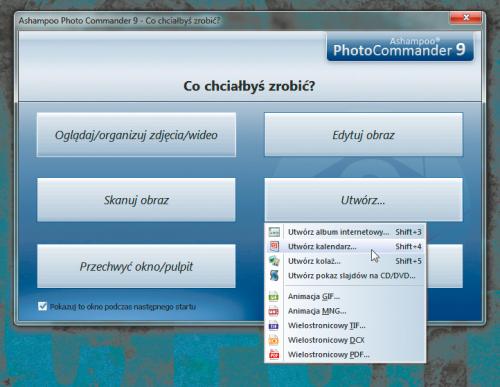

W tle wyświetli się okno programu, a na pierwszym planie zobaczysz okno kreatora Utwórz kalendarz. Kliknij przycisk Dodaj plik(i) i w standardowym oknie dialogowym wskaż dwanaście zdjęć, każde na jeden miesiąc. Aby zaznaczyć 12 plików naraz, trzymaj w trakcie wybierania wciśnięty klawisz [Ctrl]. Po wybraniu plików kliknij przycisk Otwórz.
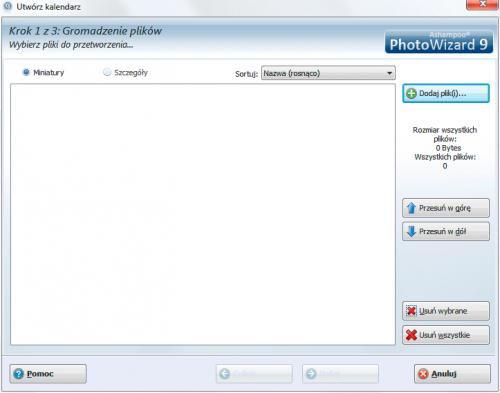

Po powrocie do okna kreatora lista wypełni się miniaturami dodanych zdjęć. Za pomocą przycisków ustaw zdjęcia w kolejności.
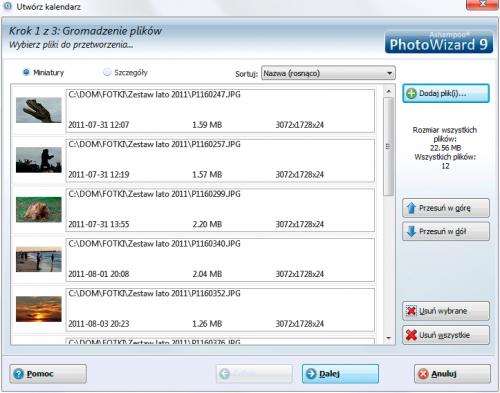

Na tym etapie możesz jeszcze wymienić zdjęcia. Zaznacz te, które chcesz zmienić, i kliknij przycisk Usuń wybrane. Następnie, postępując tak, jak opisaliśmy w kroku 2, wybierz inne zdjęcia. Gdy zestaw zdjęć będzie gotowy, kliknij przycisk Dalej.

Kolejny krok to konfigurowanie opcji kalendarza. W pierwszej kolejności wybierz styl kalendarza – w naszym przykładzie wybraliśmy styl klasyczny. Następnie skonfiguruj opcje wyjściowe kalendarza. Możesz utworzyć jeden plik PDF zawierający wszystkie strony kalendarza lub każdą stronę zapisać osobno w pliku JPG.
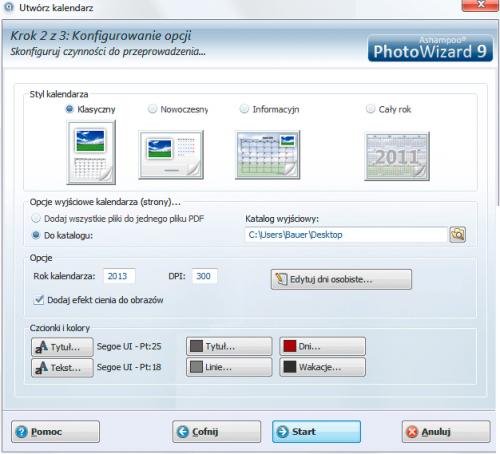

W sekcji Katalog wyjściowy wskaż ścieżkę dostępu do katalogu, do którego będą zapisane pliki kalendarza.

Przechodzimy do sekcji Opcje. W pole Rok kalendarza wpisz 2013, w polu rozdzielczości pozostaw wartość 300.

Kliknij przycisk Edytuj dni osobiste. W wyświetlonym oknie o tej samej nazwie, w polu Tekst wprowadź tekst, a w polu Data ustaw datę i kliknij przycisk Dodaj obiekt. Wpis pojawi się w głównym polu. W ten sam sposób, korzystając z naszej ramki ściągawki, wpisz pozostałe święta i dni wolne od pracy. Gdy wpiszesz już wszystkie święta kliknij przycisk OK.
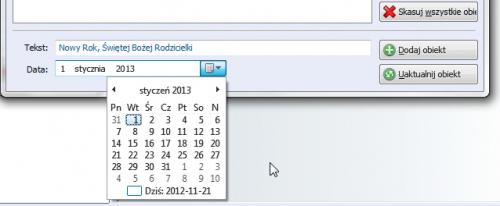
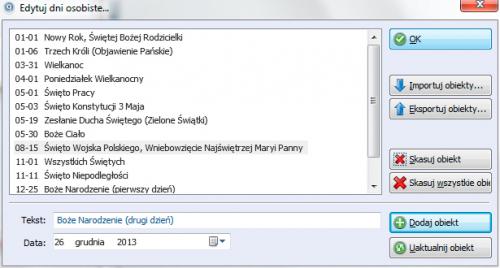

W sekcji Czcionki i kolory możesz zmienić krój czcionek wykorzystanych w kalendarzu oraz kolory różnych elementów. Gdy to zrobisz, kliknij przycisk Start, uruchamiając proces generowania kalendarza.


W zależności od wybranej opcji wyjściowej utworzony zostanie plik PDF lub 12 plików JPG. Po zakończeniu wyświetli się okno z komunikatem Operacja zakończona pomyślnie!. Zamknij je, klikając OK. Następnie zamknij okno kreatora, klikając Zakończ.

Powrócisz do głównego okna programu Photo Commander z wyświetlonymi plikami kalendarza. Jeśli jako format wyjściowy ustawiłeś plik PDF, zostanie on otwarty w domyślnej przeglądarce.
1 stycznia (wtorek), Nowy Rok, Świętej Bożej Rodzicielki
6 stycznia (niedziela), Trzech Króli (Objawienie Pańskie)
31 marca (niedziela), Wielkanoc
1 kwietnia (poniedziałek), Poniedziałek Wielkanocny
1 maja (środa), Święto Pracy
3 maja (piątek), Święto Konstytucji 3 Maja
19 maja (niedziela), Zesłanie Ducha Świętego (Zielone Świątki)
30 maja (czwartek), Boże Ciało
15 sierpnia (czwartek), Święto Wojska Polskiego, Wniebowzięcie Najświętszej Maryi Panny
1 listopada (piątek), Wszystkich Świętych
11 listopada (poniedziałek), Święto Niepodległości
25 grudnia (środa), Boże Narodzenie (pierwszy dzień)
26 grudnia (czwartek), Boże Narodzenie (drugi dzień)
Długie weekendy w 2013
29 grudnia – 1 stycznia, Nowy Rok, Świętej Bożej Rodzicielki
30 marca – 1 kwietnia, Wielkanoc, Poniedziałek Wielkanocny
1 – 5 maja, Święto Pracy, Święto Konstytucji 3 Maja
30 maja – 2 czerwca, Boże Ciało
15 – 18 sierpnia, Święto Wojska Polskiego, Wniebowzięcie Najświętszej Maryi Panny
1 – 3 listopada, Wszystkich Świętych
9 – 11 listopada, Święto Niepodległości
25 – 29 grudnia, Boże Narodzenie (pierwszy dzień), Boże Narodzenie (drugi dzień)







